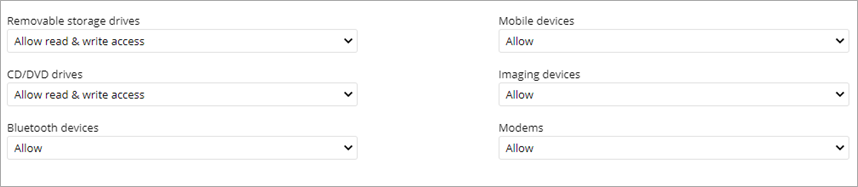S'applique À : WatchGuard Advanced EPDR, WatchGuard EPDR, WatchGuard EPP
Dans les paramètres de Contrôle des Appareils d'un profil de paramètres de stations de travail et de serveurs, vous pouvez contrôler le comportement des ordinateurs Windows protégés lorsqu'ils se connectent à un périphérique amovible ou de stockage de masse. Vous pouvez sélectionner le ou les périphériques que vous souhaitez autoriser ou bloquer et spécifier leur utilisation.
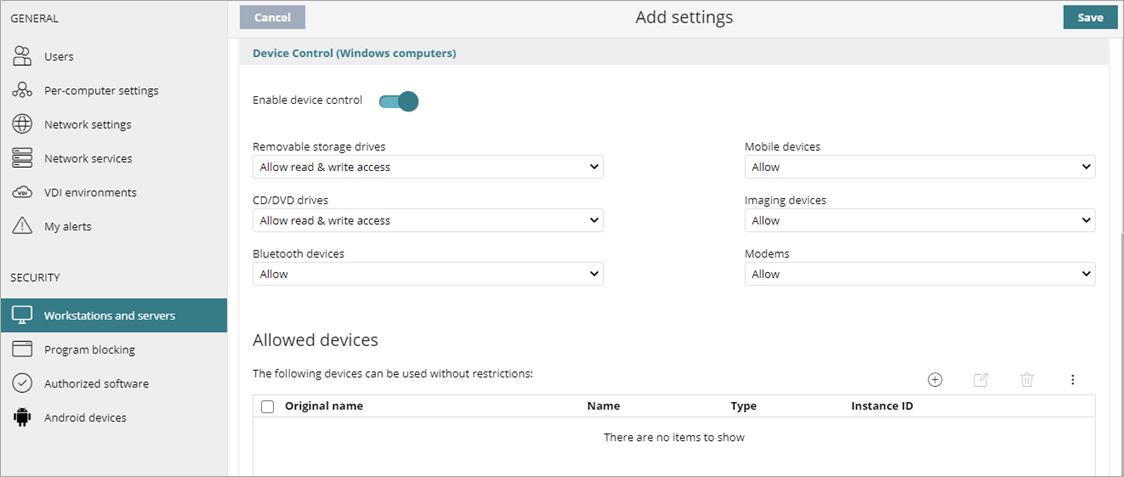
Pour configurer le contrôle des périphériques :
- Dans WatchGuard Cloud, sélectionnez Configurer > Endpoints.
- Sélectionnez Configuration.
- Dans le volet gauche, sélectionnez Stations de Travail et Serveurs.
- Sélectionnez le profil de paramètres de sécurité existant à modifier, copiez un profil existant ou, en haut à droite de la fenêtre, cliquez sur Ajouter pour créer un nouveau profil.
La page Ajouter des Paramètres ou Modifier la Configuration s'ouvre. - Saisissez si nécessaire le Nom et la Description du profil.
- Sélectionnez Contrôle des Appareils.
- Activez l'option Activer le Contrôle des Appareils.
- Pour chaque type de périphérique, spécifiez l'utilisation autorisée.
- Lecteurs de Stockage Amovibles et lecteurs de CD/DVD :
- Bloquer — L'ordinateur ne parvient pas à se connecter au lecteur.
- Autoriser l'accès en lecture — L'ordinateur peut lire le lecteur.
- Autoriser l'accès en lecture et en écriture — Ordinateur peut lire et écrire sur le lecteur.
- Appareils Bluetooth, Appareils Mobiles, Appareils d'Imagerie et Modems :
- Autoriser — L'ordinateur peut se connecter au périphérique.
- Bloquer — L'ordinateur ne parvient pas à se connecter au périphérique.
- Dans la section Appareils Autorisés, ajoutez les périphériques dont vous souhaitez Autoriser l'utilisation sans restriction.
- Cliquez sur
 .
.
La boîte de dialogue Ajouter des Appareils s'ouvre. - Sélectionnez les périphériques et les ordinateurs que vous souhaitez ajouter à la liste d'autorisation.
- Cliquez sur Ajouter.
- Cliquez sur
- Pour importer une liste d'ordinateurs, cliquez sur le menu d'options
 puis sélectionnez Importer.
puis sélectionnez Importer.
Pour de plus amples informations concernant la création de la liste d'identifiants de périphériques à importer, consultez la section Déterminer l'ID Unique du Périphérique. - Pour éviter toute confusion, vous pouvez attribuer un nom personnalisé à un périphérique.
- Dans la liste Appareils Autorisés, sélectionnez l'ordinateur ou le périphérique.
- Cliquez sur
 .
. - Saisissez un nouveau nom puis cliquez sur OK.
- Cliquez sur Enregistrer.
- Sélectionnez le profil puis attribuez si nécessaire des destinataires.
Pour plus d'informations, consultez Assigner un Profil de Paramètres.